Muchas veces, usamos números secuenciales para organizar grandes conjuntos de datos. En lugar de escribir números manualmente junto a los datos, simplemente puede usar la función SECUENCIA para realizar esta tarea.
Es una función extremadamente fácil que permite anidar, lo que significa que puede ser creativo con la fórmula y realizar muchos otros cálculos complejos, ahorrándole mucho tiempo y frustración.
Este artículo analiza la sintaxis de esta fórmula y algunos ejemplos para ayudarlo a comprender mejor el funcionamiento de esta fórmula. Entonces, sigue leyendo para dominar la función SEQUENCE en Google Sheets.
¿Qué es SEQUENCE en Google Sheets?
SECUENCIA es una función que autocompleta celdas en Hojas de cálculo de Google dependiendo de los parámetros que proporcione en la fórmula. Funciona contando secuencialmente desde donde le indicas hasta todas las celdas que especificas. Cada celda debe contener valores únicos, lo que facilitará la creación de ciertos tipos de hojas de cálculo.
Puede encontrar la función navegando a
Insertar > Función > Matemáticas. Para comprender mejor, profundicemos en los huesos de cómo funciona la función.Sintaxis de SEQUENCE en Google Sheets
La fórmula de SEQUENCE utiliza cuatro argumentos, tres de los cuales son opcionales. Aquí está la fórmula para SEQUENCE en Google Sheets:
=SECUENCIA(fila, columna, inicio, paso)
Esto es lo que representa cada uno de los argumentos en esta fórmula:
- fila: es un argumento requerido que especifica las filas que necesita devolver
- columna: Este argumento opcional define el número de columnas que desea devolver. Si se deja vacío, la matriz solo tendrá una columna.
- comienzo: Este también es un argumento opcional que define el número con el que comenzar la secuencia. Si se deja vacío, se utilizará "1" para iniciar la secuencia.
- paso: Este es otro argumento opcional que define la diferencia entre cada número. Si se deja vacío, la diferencia entre los números de la matriz será 1.
Ejemplos de la función SEQUENCE en Hojas de cálculo de Google
Observar la sintaxis de la fórmula nos da una idea básica del uso de la función. Sin embargo, mirar la fórmula en acción puede mejorar aún más su comprensión. Aquí hay algunos ejemplos de la fórmula SEQUENCE en Hojas de cálculo de Google para ayudarlo a dominarla.
Secuencia de una sola columna
Esta es la aplicación más utilizada de SEQUENCE en hojas de cálculo. Genera una lista vertical de números en una sola columna. La longitud de la lista está definida por el fila argumento que usas. Estos son los pasos a seguir para construir una secuencia de una sola columna:
- Haga clic en la celda donde desea ingresar la fórmula, A1 en el ejemplo.
- Escribe el comienzo de la fórmula, que es =SECUENCIA(
- Escriba el número de filas que desea crear. En este caso, escribimos 10.
- Ahora, ingrese el paréntesis de cierre para terminar la fórmula.
- Prensa Ingresar para ejecutar la fórmula.
En este caso, el único argumento que necesitábamos definir era el número de filas en las que queríamos mostrar los números.
Secuencia de fila única
Este es también otro escenario de caso de uso generalizado para la función SEQUENCE. Funciona de manera similar al ejemplo anterior, creando una lista de números de izquierda a derecha. Aquí, el segundo argumento define la longitud de la lista. Notará que para la fila de secuencias de una sola fila, debe configurar fila argumento de "1" en lugar del número de celular que desea utilizar.
Estos son los pasos que debe seguir para hacer una secuencia de una sola fila en Hojas:
- Haga clic en la celda donde desea ingresar la fórmula y escriba =SECUENCIA(
- Escriba el número de filas que desea crear. En este caso, escribimos 1 como primer argumento, ya que solo queremos una fila.
- Agregue una coma y escriba el segundo argumento, que es el número de columnas que desea. En este caso, escribimos 10.
- No necesitamos los argumentos adicionales aquí, así que terminamos la fórmula con un paréntesis de cierre.
- Prensa Ingresar ejecutar
Como comentamos antes, la primera fila El argumento es crucial para escribir, y la fórmula no funcionará correctamente si lo omite. Ahora veamos qué sucede si usa números diferentes para los argumentos de fila y columna.
matriz bidimensional
En este ejemplo, usaremos los cuatro argumentos para demostrar la fórmula completamente. Supongamos que queremos una secuencia que comience desde 10 y suba hasta 200 con una diferencia de 10 entre cada número. También queremos mostrar nuestros datos en 4 filas y 5 columnas. Estos son los pasos que debe seguir para hacer esto:
- Haga clic en la celda donde desea ingresar la fórmula. Asegúrese de que haya suficientes celdas para contener los valores tanto para las filas como para las columnas.
- Ingresar =SECUENCIA(
- Ahora ingrese el primer y el segundo argumento, divididos por una coma. El primer argumento es 4, mientras que el segundo es 5 en este caso, 4 filas y 5 columnas.
- Además, también utilizaremos el comienzo y el paso argumento. Ambos utilizan el valor de 10 ya que queremos comenzar en 10 y aumentar en incrementos de 10 también.
- Finalmente, agregue el corchete de cierre y presione Ingresar.
Matriz de fechas
Hay varias formas inteligentes de utilizar esta función, como anidar otra función en la fórmula SEQUENCE. Un método para hacer esto es crear una secuencia de fechas. Puede hacer esto usando la fórmula FECHA dentro de la fórmula SECUENCIA. Estos son los pasos que debe seguir para hacer esto:
- escribir =SECUENCIA( en una celda vacía, para iniciar la fórmula.
- Escribe el fila y columna argumentos divididos por una coma. En nuestro ejemplo, estamos usando 12 Para el fila argumento y 1 por columna.
- Ahora tenemos que escribir el comienzo argumento aquí. En cambio, comenzamos a escribir la fórmula de la fecha. En este caso, escribimos FECHA(2022,1,1).
- Agregue otra coma e ingrese el paso argumento. En este caso, es 1 tener días secuenciales únicos. Si quisiera hacer semanas, podría escribir 7 en su lugar.
- Finalmente, agregue el corchete de cierre y presione Ingresar.
No verá instantáneamente el formato de fecha, al que está acostumbrado. En su lugar, verá una secuencia de números aparentemente aleatorios. Para cambiar los números en fechas:
- Seleccione las celdas que contienen los números y haga clic en Formato.
- En el menú desplegable, haga clic en Número y entonces Fecha.
También puede consultar nuestra guía de Formato de Hojas de cálculo de Google aprender más.
Terminando SEQUENCE en Hojas de cálculo de Google
SEQUENCE es una práctica función de Hojas de cálculo de Google que le ahorra tiempo al crear hojas de cálculo grandes. Aunque usamos ejemplos a pequeña escala para que sea fácil de seguir, es fácil imaginar cómo mucho más fácil esta función hace la vida de aquellos que tienen que hacer conjuntos de datos secuenciales considerables frecuentemente.
Sin embargo, SEQUENCE es solo el comienzo de hacer que Google Suite sea más fácil de usar. Hay muchos otros trucos para ahorrarle tiempo y esfuerzo.
10 consejos de Google Docs que toman segundos y le ahorran tiempo
Leer siguiente
Temas relacionados
- Productividad
- Hojas de cálculo de Google
Sobre el Autor
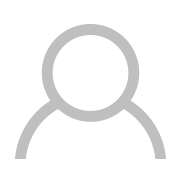
Suscríbete a nuestro boletín
¡Únase a nuestro boletín para obtener consejos técnicos, reseñas, libros electrónicos gratuitos y ofertas exclusivas!
Haga clic aquí para suscribirse